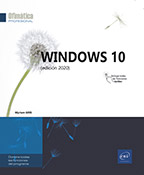Conexión a Escritorio remoto
Introducción
La funcionalidad Escritorio remoto permite tomar el control de un ordenador a partir de otro. El usuario que toma el control puede utilizar el ratón, el teclado… y ver todo lo que sucede en la pantalla remota como si se tratase de su propio ordenador, e interactuar con ella.
Esta funcionalidad puede resultar muy práctica, por ejemplo, para ayudar a un amigo que tiene un problema informático o bien para conectarse al ordenador del trabajo desde el domicilio o desde cualquier otro sitio. El usuario puede acceder, a distancia, a sus archivos, a sus aplicaciones y a los recursos de red disponibles en su equipo de oficina.
Pero antes de activar esta funcionalidad, deben cumplirse varias condiciones. Para empezar, el ordenador «cliente», el que utilizará para tomar el control, debe tener instalado Windows 8 o posterior y, si forma parte de una red de empresa, esta última debe autorizar las conexiones a Escritorio remoto. En segundo lugar, el programa cliente de Conexión a Escritorio remoto debe estar instalado en el ordenador cuyo control se toma (ordenador remoto o «host»). Los ordenadores remoto y cliente deben estar conectados a Internet a través de una conexión VPN. Si no es el caso, entonces es la dirección IP real del ordenador host la que se utiliza.
Cabe señalar que, a pesar de todo, es posible utilizar la conexión a Escritorio remoto incluso...
Definir las autorizaciones de conexión a Escritorio remoto
Para que pueda establecerse una conexión entre dos ordenadores, el ordenador distante (aquel cuyo control se tomará) debe haber guardado primero las autorizaciones necesarias.
Acceda al Panel de control, active la categoría Sistema y seguridad y luego Sistema.
Active el vínculo Configuración de Acceso remoto, situado en el panel izquierdo de la ventana Sistema.
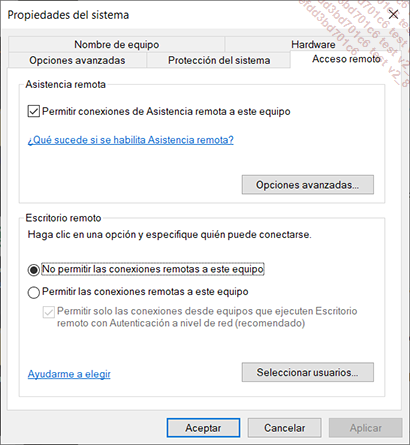
En el cuadro Escritorio remoto, active la opción:
No permitir las conexiones remotas a este equipo para impedir que nadie pueda conectarse a su ordenador a través de la herramienta Escritorio remoto o a programas remotos.
Permitir las conexiones remotas a este equipo si no conoce la versión de Conexión a Escritorio remoto de la que disponen las personas que podrían conectarse a su equipo.
Marque la opción Permitir solo las conexiones desde equipos que ejecuten Escritorio remoto con Autenticación a nivel de red (recomendado) si solo autoriza que se conecten a su equipo las personas que dispongan de un ordenador que requiera autenticación de red. Este tipo de autenticación es la más segura, pues protege el ordenador remoto de piratas y programas malintencionados. Se aconseja activar esta opción si las personas que podrían conectarse de forma remota disponen de Windows 7 o posterior en su ordenador.
Si la cuenta...
Definir/modificar la configuración de conexión en el equipo host
Abra la aplicación Conexión a Escritorio remoto: active
el botón Inicio . Acceda a la carpeta Accesorios de Windows,
que encontrará en la lista de aplicaciones del panel izquierdo,
y active Conexión a Escritorio remoto en
la lista de aplicaciones.
. Acceda a la carpeta Accesorios de Windows,
que encontrará en la lista de aplicaciones del panel izquierdo,
y active Conexión a Escritorio remoto en
la lista de aplicaciones.
También puede buscar esta aplicación escribiendo, por ejemplo, el término conexión en la zona de búsqueda de la barra de tareas.
Active el botón Mostrar opciones.
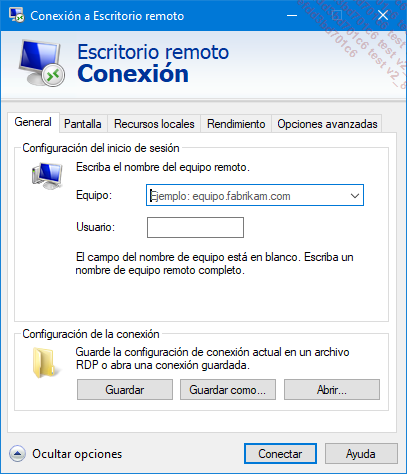
En el cuadro Configuración del inicio de sesión:
Escriba el nombre del equipo o su dirección IP en el cuadro de texto Equipo, o abra la lista y luego active la opción Examinar para buscar uno de los ordenadores disponibles en el dominio.
En la zona Usuario, escriba el nombre con el que debe abrir la sesión en el equipo remoto.
Si desea establecer la conexión inmediatamente, active el botón Conectar. En ese caso, recuerde que la información introducida se guardará automáticamente en un archivo llamado Default.rdp y se convertirá en la configuración por defecto de todas las conexiones Escritorio remoto.
Por defecto, los archivos .rdp se guardan como archivos ocultos en la carpeta Documentos.
Si desea guardar esta configuración de conexión con un nombre determinado, active el botón Guardar...
Utilizar la conexión a Escritorio remoto
Abra la aplicación Conexión a Escritorio remoto (menú Inicio - carpeta Accesorios de Windows).
- carpeta Accesorios de Windows).
En la zona Equipo, escriba el nombre del equipo o la dirección IP donde se ha activado el Escritorio remoto y en el que, por supuesto, dispone de la autorización de Escritorio remoto.
Para definir la configuración de conexión, active el botón Mostrar opciones y complete los cuadros de texto como hemos visto en el apartado anterior o active el botón Abrir y haga un doble clic en el archivo .rdp donde ha guardado la configuración de la Conexión.
Active el botón Conectar.
Una vez establecida la conexión, puede actuar directamente en el ordenador remoto.
La pantalla del ordenador remoto puede mostrarse a pantalla completa. En ese caso, una pequeña barra azul en la parte superior de la pantalla le recuerda el nombre de este ordenador. Para Minimizar la pantalla, active la raya blanca. Para Restaurar, active el icono correspondiente.
La pantalla remota aparece en una ventana independiente.
Para desconectarse del ordenador remoto, cierre su ventana.
Un mensaje le recuerda que va a desconectarse del ordenador remoto, pero las aplicaciones que se están ejecutando en dicho equipo continuarán funcionando.
En ese caso, active el botón Aceptar.
 Ediciones ENI Editorial | líder en informática
Ediciones ENI Editorial | líder en informática